系统:PC
日期:2025-09-13
类别:图形图像
版本:v4.1.1
Blender4.1破解版是一款免费开源的的3D动画设计软件,这款软件不仅可以支持建模、动画、纹理、渲染、音频处理、视频编辑等多种操作。而且我们也可以通过Blender4.1破解版百度云来轻松打开各种不同格式的3D模型,方便你进行修改。
Blender4.1破解版还可以支持整个3D管道建模,绑定,动画,模拟,渲染,合成和运动跟踪,我们的用户可以通过这款软件来定制应用程序并编写专用工具。当然,Blender4.1破解版百度云还可以在Linux,Windows和Macintosh等不同的操作系统里使用哦!
1.开源和免费:Blender是免费使用的,可以定制和修改,以满足您的需求。
2.多功能:Blender将建模、动画、渲染等功能集于一体,用户可以在同一个软件中完成整个制作过程。
3.强大的建模工具:Blender提供了多种建模工具和模型库,支持多种建模技术,如多边形建模、NURBS曲面建模等。
4.高质量的渲染:Blender自带Cycles渲染引擎,可以实现逼真的渲染效果,同时也支持其他渲染引擎的使用。
5.社区支持:Blender有一个庞大的用户社区,用户可以在那里获得支持、教程和资源,以交流经验和技巧。
一个全新的工作区
通过模板和工作区,您可以快速开始使用雕刻,纹理绘制或运动跟踪等任务。它们可以定制,以创建自己的高效工作环境。
你所看到的就是你所需要的
借助全新的现代3D视口,您将能够显示针对您正在执行的任务而优化的场景。新的Workbench渲染引擎设计用于在视口中完成工作,支持场景布局,建模和雕刻等任务。该引擎还具有叠加功能,可以精确控制渲染顶部可见的实用程序。
叠加层也可以在Eevee和Cycles渲染预览之上工作,因此您可以使用完整着色来编辑和绘制场景。
工具和小玩意儿
3D视口和UV编辑器具有新的交互式工具和小玩意,以及新的工具栏。这些使新用户更容易开始使用Blender,并使现有用户能够发现和使用以前需要模糊键组合的工具。
除了工具的小玩意之外,灯光,相机和合成背景图像等各种元素现在都有手柄来调整它们的形状或其他属性。
即时渲染器
Eevee是一种新的基于物理的实时渲染器。它既可以作为最终帧的渲染器,也可以作为引擎驱动Blender用于创建资产的实时视口。
它具有先进的功能,如体积,屏幕空间反射和折射,次表面散射,柔和和接触阴影,景深,相机运动模糊和绽放。
2D动画
Grease Pencil现在是一个完整的2D绘图和动画系统。这种2D工具在3D环境中的前所未有的集成将使您能够创建下一级概念艺术,故事板和动画。
Cycles
Cycles现在提供行业标准功能,如Cryptomatte,BSDF头发和体积着色以及Random Walk Subsurface散射。完成了许多渲染优化,包括组合的CPU和GPU渲染,大大改进的OpenCL启动和渲染时间,以及CUDA支持不适合GPU内存的场景。Cycles已被用于备受瞩目的短片和故事片中,并且正在从业界获得越来越多的贡献。
但等等,还有更多!
多对象编辑,查看图层和集合,自定义常规工具和修改器,皮克斯的OpenSubdiv,自定义字体文本条,斜角工具和修改器,文字改进,新的电枢约束,限制改进,视频元数据,ABC,WebM支持,glTF支持,更简单的驱动程序安装,布料上的角度弯曲,Audaspace升级,COLLADA,用户界面模板,派菜单,更好的数据块管理,新的视频序列器缓存,状态栏,单位制改进,新的依赖关系图,周期修复,拓扑,Popover UI小工具,骨骼选择集,电影般的曲线映射,重新设计的用户首选项,对象分散新平板电脑首选项,Rigify,Python API更改和改进....
1、blender打开打开自己的模型。
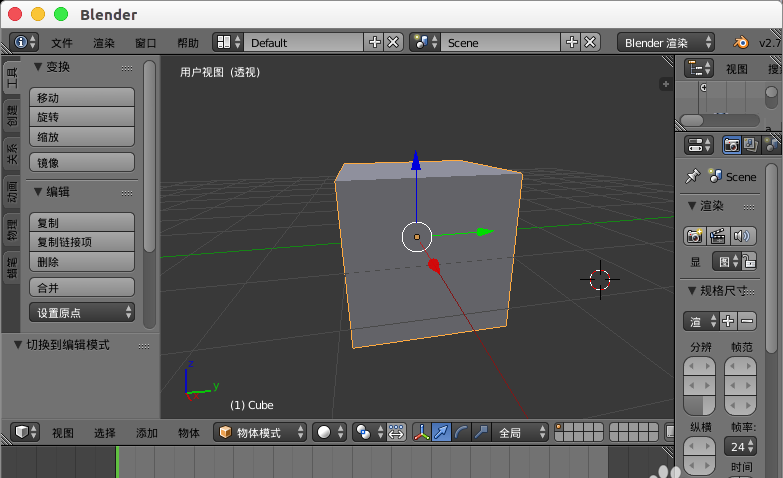
2、进入“编辑模式”。
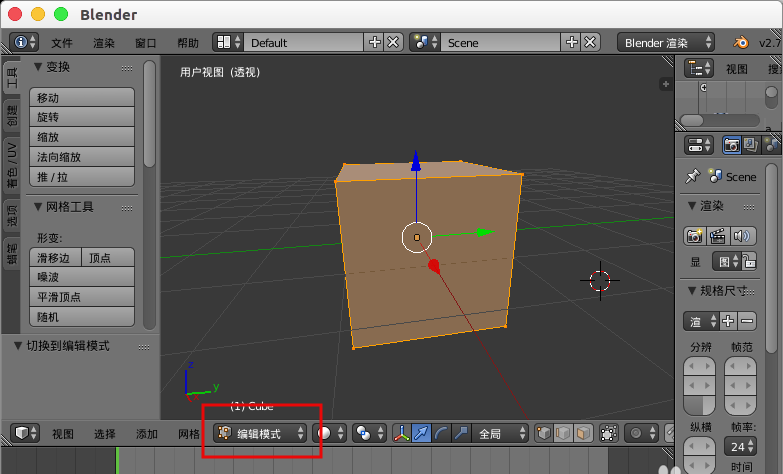
3、按“Ctrl+R”键,鼠标在选中的模型上移动就会出现均分的红线。
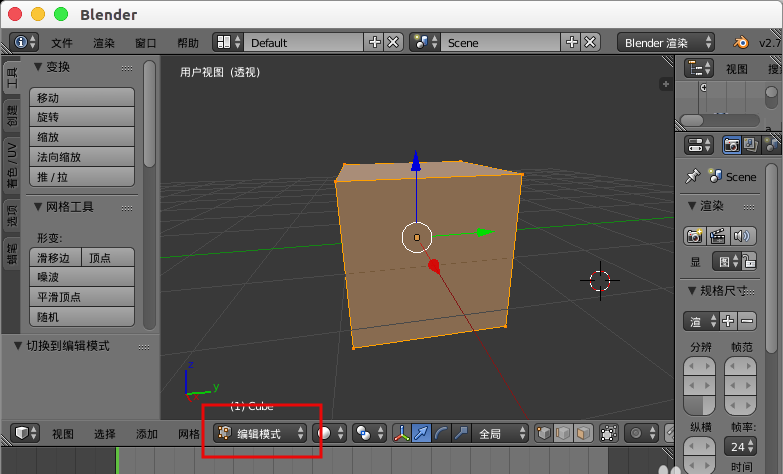
4、可以直接输入数字比如“2”,就是两根均分线三等分。
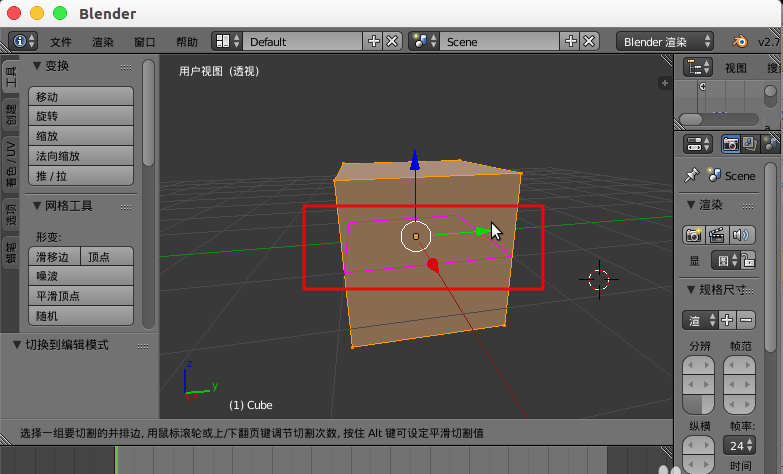
5、也可以“鼠标中间”的滚动增加减少均分线,或者“pgup/pgdn”按键增减均分线,完成后可以“鼠标左右键”或者“enter键”进行确认。
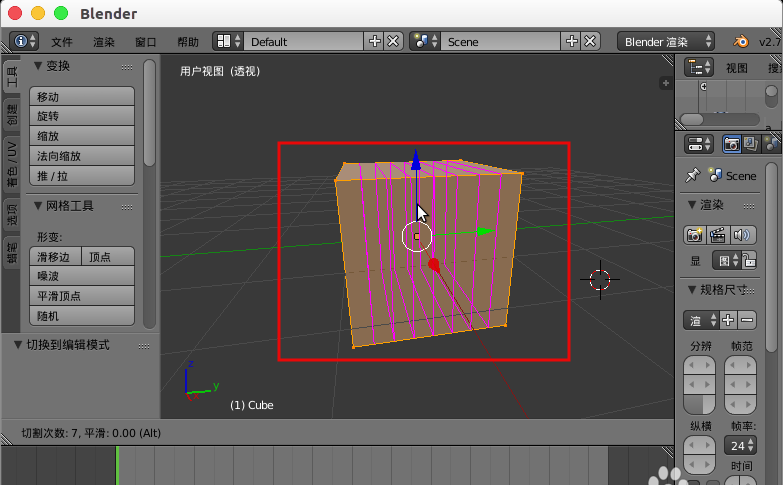
渲染静止图像允许您在渲染缓冲区完成时查看并保存图像,动画是一系列图像或帧,并在渲染后自动直接保存到驱动器中。
渲染帧后,您可能需要编辑剪辑,或者首先使用合成器对图像执行绿屏遮罩,消光,颜色校正,DOF等。然后将该结果送入定序器,在那里切割和混合剪辑并进行最终的覆盖。
最后,您可以从序列器中渲染出来并将帧压缩为可播放的影片剪辑。
工作流程
通常,您在动画中执行大量不同帧的中间渲染,以检查时间,光照,放置,材质等。在某些时候,您已准备好对要发布的完整动画进行最终渲染。
制作带有或不带声音的电影或动画时,可以使用两种方法。您应该使用的方法取决于渲染影片所需的CPU时间量。您可以以所需的分辨率渲染 "典型" 帧,然后乘以最终将进入影片的帧数,以达到总渲染时间。
如果总渲染时间是一个小时或更长时间,则需要使用 "帧序列" 方法。例如,如果要为胶片渲染一分钟的视频片段,则会有(每分钟60秒)X(每秒24帧)或每分钟1440帧。如果每帧渲染需要30秒,那么您将能够每分钟渲染两帧,或者需要720分钟(12小时)的渲染时间。
渲染占用所有可用的CPU时间;你应该在一夜之间渲染,当不需要计算机时,或者在渲染时将Blender设置为低优先级,并处理其他事情(留意内存空间!)。
直接方法
直接方法(强烈建议您使用直接方法,也不是标准做法),它将输出格式设置为 AVI 或 MOV 格式,然后单击 动画 将场景直接渲染为影片文档。Blender 会创建一个文档,其中包含动画的所有帧。然后,您可以使用 Blender 的 视频序列 将音轨添加到动画中,并渲染为 MPEG 格式以完成电影。
帧序列
帧序列是一种更稳定的方法,您可以将输出格式设置为静止格式(如 JPG、PNG 或多层格式)。单击 动画 将场景渲染为一组图像,其中每个图像都是序列中的一个帧。
Blender为动画的每一帧创建一个文档。然后,您可以使用Blender的合成器来执行任何帧操作(后处理)。然后,您可以使用Blender的 视频序列 加载最终图像序列,将音轨添加到动画中,并渲染为 MPEG 格式以完成电影。帧序列方法稍微复杂一些,占用更多的驱动器空间,但为您提供了更大的灵活性。
热门推荐
更多版本

Blender官方下载中文版339MB影音媒体v4.5.2
查看
Blender建模软件中文版339MB影音媒体v4.5.2
查看
Blender中文破解版339MB影音媒体v4.5.2
查看相关应用
实时热词
评分及评论
点击星星用来评分